Как использовать HDMI ARC в телевизорах Samsung Smart TV
HDMI — это универсальный разъем для передачи звука и видео. Все звуковые устройства и проекторы используют этот стандарт. Чтобы повысить качество звука, вы можете использовать кабель HDMI для воспроизведения звука с вашего телевизора на внешнем звуковом устройстве. ARC (Audio Return Channel — реверсивный звуковой канал) — это специальная функция высокоскоростных сертифицированных кабелей HDMI, по которым звук также может быть отправлен обратно на передатчик.
Что такое HDMI СЕС – особенности технологии
СЕС (англ. Consumer Electronics Control) – это двунаправленная последовательная шина обмена данными; использует протоколы AV.Link для передачи управляющей информации бытовой технике, подключенной друг к другу проводом SCART или HDMI. Во втором варианте подключение называется HDMI СЕС.
Статья в тему: Как будет по-английски я люблю смотреть телевизор
Технология HDMI СЕС может объединить до 10-ти совместимых устройств, и обеспечить их полную синхронизацию. Используется в телевизорах, домашних кинотеатрах, игровых консолях, AV-усилителях, персональных компьютерах и т.д. На определённых моделях устройств эта функция идёт под названием HDMI CEC Ready.
HDMI-CEC – как «подружить» ТВ и все девайсы
В 2021 году опция HDMI СЕС снова обновилась. Теперь большинство производителей в своих приборах используют версию 2.1 HDMI. Новый стандарт почти втрое увеличивает объём данных, которые могут одновременно передаваться по кабелю. А для того, чтобы пользователь мог в полной мере воспользоваться преимуществами HDMI 2.1, в комплекте к технике 2021-го года также прилагается новый усовершенствованный сертифицированный сверхскоростной HDMI-провод.

HDMI разъём
Как настроить HDMI CEC
Настройка HDMI CEC на телевизорах Samsung и LG немного отличается от остальных. Следует отметить, что различные производители, использующие эту технологию в своих устройствах, указывают в описании и маркировках разные названия одной и той же технологии, подразумевая под каждой из них именно CEC:
| LG | SimpLink |
| Hitachi | Veira Link, EZ-Sync |
| Philips | EasyLink |
| Samsung | Anynet, Anynet+ |
| Sony | Bravia Sync, Bravia Link |
| Sharp | Aquos Link |
| Vizio | CEC |
| Pioneer | Kuro Link |
| JVC | T-V Link |
| Toshiba | Regza-Link |
| Mitsubishi | NetCommand HDMI |
Как настроить CEC на телевизоре Samsung
Настройка CEC на телевизорах Samsung начинается с соединения телевизора с сопрягаемым устройством при помощи кабеля HDMI. Подключите устройство и начните установку плагина. На пульте отыскиваем и нажимаем кнопку «Source», а открывшимся меню потребуется выбрать HDMI.
Функция HDMI CEC для телевизоров | Pulti.ua
Статья в тему: Как расшарить папку для телевизора samsung
На дисплее обозначится изображение ресивера. Используем пульт ресивера и нажимаем кнопку Меню -> Плагины -> HDMI CEC Setup. В открывшимся меню можно выбрать настройки расширения. Потребуется выбрать подходящий и нажать на клавишу ОК.
После произведенных настроек пользователь может использовать один ПДУ одновременно на 2 устройствах. Однако, строчка «Текущий СЕС адрес» заслуживает особого внимания. Если используется значение 0.0.0.0, тогда плагин не будет выполнять полный объем функций. К примеру, пользователь сможет следить, запускать или останавливать ресивер, однако, переключение между каналами станет невозможным.
Для исправления сложившейся ситуации потребуется зайти с ПК в тюнер, используя при этом соединение FTP, а после выбрать «usr/lib/enigma2/python/Plugins/SystemPlugins/HdmiCEC». Пользователю откроется ряд папок, нужно выбрать файл plugin.py. Его нужно открыть в блокноте для редактирования. Например, при использовании файлового менеджера Total Commander потребуется нажать клавишу F4.
В открывшейся странице нужно заменить значение 0.0.0.0 на 1.0.0.0. После этого необходимо сохранить изменения.
По завершению настройки, потребуется перейти в меню ревизора для запуска перезагрузки. Пользователь должен дождаться завершения перезагрузки устройства, а затем снова вернуться к настройки плагина HDMI CEC. Открыв меню пользователь обнаружит сохраненные ранее изменения Текущего СЕС адреса. Чтобы внесенные изменения использовались по своему назначению потребуется нажать на кнопку Очищать-> ОК.
На этом настройку пульта подошли к концу. После сохранения настроек нажмите клавишу Source. Пользователю откроется список каналов и передач для просмотра.
Статья в тему: Что можно сделать из блока питания телевизора
Как настроить CEC на телевизоре LG
Настройка телевизора и сторонних устройств, подключенных по HDMI для использования технологии CEC происходит при помощи ПДУ. Стоит отметить, что телевизоры LG работают с поддержкой технологии CEC под названием Simplink.
Для начала потребуется подключить порт HDMI OUT с телевизором к порту HDMI IN при помощи HDMI кабеля. Далее, нужно нажать клавишу направляющую в Главное меню, а затем выбрать на пульте значок настроек. В открывшимся меню перейдите в раздел Все настройки-> Общие-> SIMPLINK (HDMI-CEC), и установите значение ВКЛ.
Для установления параметра синхронизации задайте клавишу ВКЛ/ВЫКЛ. При успешной синхронизации телевизор будет воспринимать передаваемые сигналы включения и выключения. Если произошел сбой и не удалось подключиться к телевизору автоматически потребуется использовать клавишу INPUT.
Процесс синхронизации доступен только при наличии логотипа SIMPLINK. Проверьте наличие логотипа на элементах устройства. Если пользователь желает вывести звук на стороннее аудио устройство, которое подключено посредством кабеля HDMI, потребуется подключить к HDMI порту ТВ с меткой (ARC) и установите для SIMPLINK (HDMI-CEC) значение Вкл.
Как настроить
В подавляющем большинстве случаев ничего дополнительно настраивать не нужно: после сопряжения двух устройств они распознают друг друга. С помощью пульта телевизора теперь вы можете управлять, например, ресивером.
Однако на стандартном телевизионном пульте могут отсутствовать некоторые необходимые команды. В этом случае рационально использовать так называемый мультипульт — универсальный гаджет с кучей кнопок.
Статья в тему: Как узнать поддерживает ли телевизор mhl
Как отключить этот протокол? Через меню того устройства, которое является сопряженным с телевизором или монитором. Если технология поддерживается, в меню обязательно будет опция для ее деактивации.
Также рекомендую почитать про виды разъемов HDMI, версии этого протокола и как узнать версию кабеля. Буду признателен, если вы расшарите этот пост в социальных сетях. До скорой встречи!
Включите телевизор с помощью контроллера PS4
Шаг 1. Включите HDMI-CEC на телевизоре
Чтобы эта функция заработала, сначала включите HDMI CEC на своем телевизоре Smart TV. Вы можете найти это в настройках телевизора с помощью пульта ДУ. Эта опция обычно находится в общих настройках и должна выглядеть примерно так, как показано ниже. Как только функция будет включена, мы перейдем к включению этой функции на PS4.
Читайте: Как записать игровой процесс на PS4

Шаг 2. Включите HDMI-CEC на PS4
После того, как вы включите HDMI CEC на своем смарт-телевизоре, вам нужно будет включить его и на PS4.
Включите PS4 и войдите в свою учетную запись. Перейдите в настройки с помощью контроллера.

Прокрутите вниз и выберите «Система» из списка параметров.

В системных настройках прокрутите вниз до «Включить связь с устройством HDMI» и установите рядом с ним флажок.

Обязательно прочтите: Как играть в игры для PS4 на iPhone / iPad
Теперь, если вы активировали HDMI CEC на обоих устройствах, вы сможете включить телевизор, просто включив PS4. Круто, не правда ли.
Статья в тему: Как называется телевизор и монитор в одном
Как настроить интерфейс в телевизоре Самсунг
Соединяем ТВ с тюнером спутниковой тарелки с помощью HDMI-кабеля. Запускаем устройства, и начинаем устанавливать плагин. На ПДУ сначала нажимаем клавишу «Source», в выпавшем списке источников выбираем «HDMI».

На дисплее телеприемника будет воспроизводиться изображение с ресивера. Теперь на пульте ресивера нажимаем клавишу «Меню» и проходим через «Плагины» к «HDMI CEC Setup».

Здесь вы оказываетесь в разделе с настройками нужного нам расширения. Мы приводим пример управления двумя устройствами (ТВ и ресивером) с ПДУ для телеприемника. Чтобы сохранить изменения, нажмите кнопку «ОК».

После таких настроек должен поддерживаться одновременный запуск двух устройств только одним ПДУ телевизионного приемника.
В этом процессе есть один важный момент, связанный со строкой «Текущего CEC адреса».
При значении такого параметра равном 0.0.0.0, выполнение возложенных функций плагином будет осуществляться не в полном объеме.
Иначе, вы сможете только запускать ресивер или останавливать работу устройства, а переходить между каналами у вас, скорее всего, не получится.
Чтобы исправить ошибку, потребуется зайти на компьютере в тюнер, используя соединение FTP, далее выбрать путь «usr/lib/enigma2/python/Plugins/SystemPlugins/HdmiCEC».

Откроется каталог с файлами, нас интересует третий в выпавшем списке plugin.py. Открываем его через блокнот. К примеру, если вы используете, файловый менеджер Total Commander, нажмите для открытия клавишу F4 на клавиатуре.
В выведенном на станице тексте найдите наше значение 0.0.0.0, в котором первый «0» замените цифрой «1». В результате вы увидите 1.0.0.0.
Статья в тему: Как правильно закрепить телевизор на стене

Для указания номера разъема под кабель HDMI, к которому подключается ресивер, на телеприемнике используется первое значение в этой комбинации.

Теперь сохраняем сделанные изменения, и отправляем наш файл назад в устройство. На компьютере вы увидите следующую картинку.

Переходим к главному меню ресивера для перезагрузки устройства.
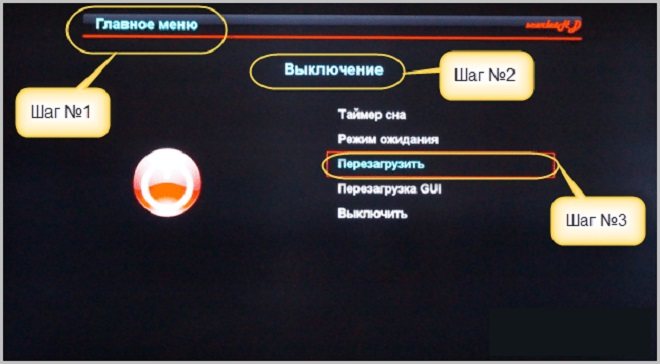
Дожидаемся окончания процесса перезагрузки тюнера, снова возвращаемся к списку настроек плагина HDMI CEC. В открывшемся окне увидим, что значение в строке «Текущего CEC адреса» поменялось на 1.0.0.0.

Для начала работы внесенных изменений сначала нажимаем клавишу «Очищать», после — кнопку «ОК» (изображение выше). Получаем следующую завершающую настройку.

Работы с плагином подошли к своему логическому завершению.
Далее на ПДУ телеприемника нажимаем кнопку «Source».
В выпавшем списке жмем «HDMI CEC Player» и переходим по каналам, выбирая нужную передачу для дальнейшего просмотра.

Таким образом, оба устройства будут работать с одного ПДУ.
Названия технологии у разных брендов
Разные фирмы — производители бытовой техники и электроники, разработали собственные технологии на основе протокола CEC. Вот наиболее известные названия:
- Samsung — Anynet +;
- LG — SimpLink;
- Hitachi — HDMI-CEС;
- Sony — BRAVIA Sync;
- Toshiba — Regza Link;
- Pioneer — Kuro Link;
- Panasonic — VIERA Link EZ-Synk;
- Sharp — Aquos Link;
- Mitsubishi — NetCommand for HDMI;
- Phillips — EasyLink.
Что такое HDMI CEC

Сначала расшифруем название технологии, о которой пойдет речь. CEC – это аббревиатура, под которой скрываются слова «Consumer Electronics Control». На русский это переводится как «Управление бытовой электроникой». Описываемая технология – это встроенный в интерфейс HDMI протокол.
При правильном использовании он позволяет управлять сразу несколькими устройствами с одного пульта или контроллера. Количество таких устройств ограничивается 10. К примеру, с пульта от приставки DVB T2 можно регулировать громкость колонок, параметры телевизора и т.д.
Статья в тему: Как узнать модель матрицы телевизора samsung
Техническое исполнение СЕС – это двухсторонняя шина в кабеле подключения. В распиновке полноразмерного разъема (Type A) контакт имеет номер 13. Такой канал является пультом ДУ. Разумеется, для корректной работы разводка СЕС должна присутствовать в подключаемых устройствах.
Занимательная особенность технологии заключается в том, что у нее нет единого названия. Каждый производитель реализует ее по-своему и под отдельным названием. У разных компаний встречаются такие названия, как SimpLink, Anynet, EasyLink, NetCommand и другие. Так или иначе, принцип работы остается одним и тем же, так как в основе лежит единое техническое решение.
3 ответа к вопросу “Неправильная работа системы Anynet+ (HDMI-CEC)”
скажите у меня телевизор LE32B530P7W И ДОМАШНИЙ КИНОТЕАТР HT-E5530K НЕ МОГУ ИХ СОЕДИНИТЬ ПО ФУНКЦИИ Anynet+ ТЕЛЕВИЗОР НАХОДИТ УСТРОЙСТВО, НО КОГДА ПРОБУЕШЬ ПОДКЛЮЧИТСЯ ПИШЕТ, УСТРОЙСТВО Anynet+ НЕ ПОДКЛЮЧЕНО.ПРОВЕРЬТЕ И ПОВТОРИТЕ ПОПЫТКУ, С ЧЕМ ЭТО СВЯЗАНО? КАК ИСПРАВИТЬ? ПРОШИВКА И ТАМ И ТАМ НОВАЯ ОБНОВЛЯЛ
Здравствуйте
Кинотеатр HT-H5500K/RU
Телевизор UE40H6400
Не удаётся соединить через Anynet+ (HDMI-CEC). Прошивки последние на обоих устройствах.
Последний год мучаюсь, каждый раз когда выключаешь электричество, после включения они не соединяются приходится очень долго и мучительно тыкать настройки включать/выключать оба устройства (даже из розетки с выключенными настройками Anynet+, в меню выключать/включать Anynet+ (HDMI-CEC) и после пары часов получалось соединить их, но как только пропадает электричество всё по новой и каждый раз приходится придумывать как бы сделать так что бы заработало. Бесит. Помогите пожалуйста, те способы которые я перечислил уже не работают. Много HDMI кабелей испробовал, ничего не помогает, ставил в разные порты, ну кроме кинотеатра там всего один порт HDMI. Как с этим бороться или есть какой то способ это исправить.
Статья в тему: Как проверить блок питания телевизора самсунг
В каких телевизорах встречается такая функция
Впервые данная уникальная технология была разработана в 2007 году и с каждым годом все более усовершенствовалась. За счет этого можно использовать только один пульт для управления несколькими устройствами, подключенными с помощью соответствующего кабеля к ТВ. Помимо того, чтобы это избавляет от путаницы с пультами дистанционного управления, лишних проводов, так несомненно радует прекрасное качество звучания и передачи картинки. Все функционирует согласованно без помех и перебоев.
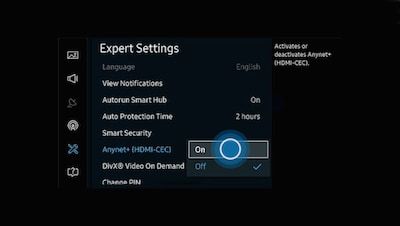
Изначально подобная функциональность разрабатывалась непосредственно для техники, выпускаемой компанией Samsung. Сегодня ее можно встретить и в некоторых моделях приставок на Андроиде. Сеть Anynet+ дает возможность эффективно управлять ресивером цифрового телевидения, видеопроигрывателем, всей системой домашнего кинотеатра и т.д. Но все устройства должны быть подключены по технологии с HDMI-CEC.
СПРАВКА! Данная инновационная система функционирует через проводную сеть. Управление ею осуществляется универсальным пультом.
Найти ее можно практически в любом телевизоре Samsung, зайдя в специальное меню. Так вы сможете настраивать качество изображения и звука. При включении видеопроигрывателя автоматически включается и иная взаимосвязанная с ней техника, в том числе и внешние динамики.
Несомненным достоинством выступает и следующая особенность. Для того чтобы включить то или иное устройство, его необязательно видеть или направлять в его сторону сигнал. Это особенно актуально для аудио — и видеосистем, которые для удобства можно расположить в шкафу за закрытыми дверцами. Усовершенствованная система Anyet+ все выполнит за вас.
К тому же, никаких сложных настроек выполнять не придется. Всего лишь одним нажатием кнопки пульта можно включить/выключить или поставить все устройства в режим ожидания одновременно. Да и следить за одним предметом гораздо проще.
Источник: xn--80av0d.su
Что такое Anynet+HDMI CEC и где используется эта технология?
Наличие множества пультов и контроллеров усложняет жизнь пользователя мультимедийной техники. Гораздо привлекательнее иметь в наличии одно универсальное устройство, сочетающее в себе все функции. Однако чаще всего такой гибрид стоит слишком дорого, и приходится мириться с батареей пультов, кнопок и ползунков. Тем не менее выход из ситуации все же есть.
Заключается он в малоиспользуемой функции, скрытой в интерфейсе HDMI. Мы уделим ей внимание, узнаем, как она работает и что нужно, чтобы успешно ею пользоваться.
Что такое HDMI CEC

Сначала расшифруем название технологии, о которой пойдет речь. CEC – это аббревиатура, под которой скрываются слова «Consumer Electronics Control». На русский это переводится как «Управление бытовой электроникой». Описываемая технология – это встроенный в интерфейс HDMI протокол.
При правильном использовании он позволяет управлять сразу несколькими устройствами с одного пульта или контроллера. Количество таких устройств ограничивается 10. К примеру, с пульта от приставки DVB T2 можно регулировать громкость колонок, параметры телевизора и т.д.
Техническое исполнение СЕС – это двухсторонняя шина в кабеле подключения. В распиновке полноразмерного разъема (Type A) контакт имеет номер 13. Такой канал является пультом ДУ. Разумеется, для корректной работы разводка СЕС должна присутствовать в подключаемых устройствах.
Занимательная особенность технологии заключается в том, что у нее нет единого названия. Каждый производитель реализует ее по-своему и под отдельным названием. У разных компаний встречаются такие названия, как SimpLink, Anynet, EasyLink, NetCommand и другие. Так или иначе, принцип работы остается одним и тем же, так как в основе лежит единое техническое решение.
Спецификации
- Форм-фактор ATX
- Socket AM4
- Поддерживаемые процессоры AMD Ryzen 2nd, 1st Generation
- Чипсет AMD B450,
- Память 4x DDR4 up to 64 GB, DIMM, 2133-3200 МГц с поддержкой двухканального режима
- 2x PCIe (x16), 2x PCIe (x1), CrossfireX
- 6x SATA3, M.2 Slot
- 2x USB 3.1 Gen2, 4x USB3.0, 8x USB2.0
- Аудио/видео Звук 7.1CH, HDA, на основе Realtek ALC892
- Сеть: Ethernet GB-LAN (1000 Мбит/с)
- Видео: HDMI, DVI
- Тип системы охлаждения: пассивное (радиаторы)
- Срок службы и гарантийный срок: 3 года.
Дополнительная информация
- Поддержка многоядерных процессоров есть
- BIOS AMI
- Поддержка EFI есть
- Поддержка SLI/CrossFire CrossFire
- Тип памяти ECC/non-ECC
- Дисковые контроллеры IDE нет
Разъемы и интерфейсы
- Количество разъемов SATA 6Gb/s: 6, RAID: 0, 1, 10 на основе AMD B450 Количество слотов M.2: 2
- Тип интерфейса M.2 PCI-E/SATA 3.0
- Тип слотов M.2 Socket 3, M key, 2242/2260/2280/22110; Socket 3, M key, 2242/2260/2280
- Слоты расширения 2xPCI-E x16, 2xPCI-E x1
- Поддержка PCI Express 2.0 есть
- Поддержка PCI Express 3.0 есть
- Наличие интерфейсов 14 USB, 6 USB 3.1 (4 на задней панели), выход S/PDIF, 1xCOM, DVI, HDMI, Ethernet, PS/2 (клавиатура), PS/2 (мышь)
- Разъемы на задней панели 8 USB, DVI, HDMI, Ethernet, PS/2 (клавиатура), PS/2 (мышь)
- Основной разъем питания 24-pin
- Разъем питания процессора 8-pin
- Разъем подключения ленты RGB есть

Возможности
Централизация управления открывает перед пользователем ряд возможностей. Разумеется, величина пользы применения HDMI CEC зависит от количества подключенных устройств и их характеристик. Можно выделить несколько функций, которые привлекают пользователей к этой технологии. Они перечислены ниже.
- Единое меню управления. С помощью СЕС можно получить доступ к определенному устройству через меню другого. Таким образом, отпадает необходимость в использовании множества пультов ДУ.
- Общая информационная база. Можно выбрать одно устройство, на котором будет удобно отслеживать состояние всей подключенной техники.
- Комфорт в использовании меню. При наличии в системе монитора или телевизора станет удобнее управлять другими устройствами, поскольку меню будет легко читаемым.
- Гибкое использование тюнера. Используя СЕС, можно придавать тюнеру различные настройки, в зависимости от того, на какое устройство он посылает сигнал.
Это четыре возможности, которые открывает перед пользователями технология CEC. На самом деле список шире, и осваивать его предпочтительно путем постоянного использования.



Поддерживаемые команды
С помощью СЕС можно отдавать такие команды сопряженным устройствам:
- Воспроизведение. Девайс становится источником сигнала — видео и аудиопотоков.
- Режим ожидания. Вся система переходит в ждущий режим.
- Перевод. Настройки тюнера экспортируются на другой девайс.
- Запись одним касанием. Запись стартует немедленно.
- Настройки таймера. Одно устройство управляет таймером другого.
- Информация. Проверяет все параметры системы.
- Пакет управления. Управляет воспроизведением.
- Тюнер. Управляет тюнером другого девайса.
- Экранное меню. Телевизор используется для отображения текста.
- Маршрутизация. Переключение между источниками сигнала.
- Передача имени. Передает имя устройства подключенному телевизору.
Настройка и эксплуатация

Первый шаг к использованию – это создание HDMI сети. Минимальный необходимый для этого комплект – телевизор (или монитор) и тюнер (спутниковой связи, кабельный, Т2 и т.д.). Соединив вместе два устройства с поддержкой CEC и включив их, можно приступать к следующему шагу.
Для использования технологии необходима работа специального плагина. Сначала телевизор переключается на источник данных от тюнера. После этого открывается меню, раздел «Плагины». Находим «HDMI CEC Setup». Здесь находятся настройки технологии.
Нужно внести все необходимые изменения, настроив его работу «под себя», и сохранить их.
Открыв меню HDMI на телевизоре, можно получить сведения обо всех устройствах, подключенных через интерфейс. В перечне можно будет увидеть, какая из подключенной техники поддерживает интересующее нас расширение. Удаленное управление будет доступно только для этого списка.
Техническая реализация интерфейса
CEC реализован в виде магистрального провода в разъеме HDMI (контакт №13). Это позволяет устройствам, поддерживающим данный интерфейс взаимодействовать друг с другом.Главная идея «продукта» заключается в управлении одним пультом дистанционного управления — несколькими устройствами.
Видео демонстрация возможностей интерфейса:
В любой установке с HDMI – дисплей считается устройством по умолчанию и получает две выделенные метки: физический адрес(0.0.0.0) и логический адрес(0). В любой точке данной системы все CEC устройстваимеют как физические, так и логические адреса. В то же время устройства, которые не поддерживают CEC – имеют только физические адреса. Физические адреса обрабатываются на основании положения к устройству по умолчанию. Например:
- Если выход A/V – ресивера подключается к разъему HDM1 телевизора – он получает физический адрес 1.1.0.0;
- При подключении ко второму порту – получаете 2.0.0.
Логические адреса назначаются устройствам в зависимости от их функциональности (как это предусмотрено в документе спецификации CEC). Когда меню устройства HDMI выводится на дисплее (На Sony KDL46EX720это достигается путем нажатия кнопки Synk) – экран посылает сигнал по проводу CEC ко всем подключенным устройствам. После этого проводится сбор ответов и пользователю предоставляется список CEC –совместимых устройств.Выбор одного из них будет гарантировать то, что будущие удаленные нажатия клавиш пульта будут незамедлительно переданы телевизору.
Наша статья подошла к концу. Мы надеемся, что вы узнали что такое HDMI CEC и поняли принцип его действия. Будут вопросы – пишите в комментариях.
Какой кабель нужен для коммутации устройств

Как уже говорилось в начале статьи, за СЕС отвечает отдельная шина в кабеле HDMI. Однако не все спецификации интерфейса поддерживают Управление бытовой электроникой. Поддержка СЕС шины начинается с версии HDMI 1.4.
Отметим, что для использования технологии не требуется покупать особый «навороченный» кабель. Речь идет о стандартной функции, включенной в интерфейс по умолчанию. Достаточно приобрести продукцию проверенного производителя. Впрочем, этот совет актуален для выбора всех кабелей.
Важно: Желательно не использовать кабели Standard With Ethernet и High Speed With Ethernet. В этих разновидностях 13-й пин занят не СЕС, а одной из шин, отвечающих за доступ к интернету. Все остальные типы кабеля можно смело использовать. В том числе и переходники, которые применяются для подключения компьютера под управлением Windows или монитора к устройствам Android.
Где купить?
Материнскую плату GIGABYTE AORUS B450 Elite можно купить на computeruniverse по цене 81,51 € (5757,92 ₽). Стоимость товара по Яндекс.Маркету составляет от 7 тысяч рублей. Выгодные цены предлагают такие магазины, как Регард, NewMart, Онлайнтрейд. Но мы рекомендуем покупать материнскую плату совместно с другими комплектующими в немецком интернет-магазине computeruniverse.net, используя купон на скидку FWANUVT (Как использовать купон computeruniverse?). Также, не лишним будет для оплаты завести Карту Кукурузу, чтобы сэкономить на конвертации 3-5% по сравнению с картами таких банков как Сбербанк, HomeCrdeit, Qiwi, Яндекс.

Как система единого управления реализована в устройствах
Реализация Anynet HDMI CEC это отдельный плагин, или расширение, встроенное в функционал бытовой мультимедийной техники. Производители по умолчанию закладывают ряд возможностей, которые реализованы. Открыв описанное в предыдущем разделе меню, можно отключить ненужные возможности и активировать необходимые. В зависимости от производителя, могут быть предложены все или несколько из перечисленных ниже опций:
- Передача имен – информация об активной технике;
- Настройка таймеров активации и отключения всех устройств;
- Переключение каналов на тюнере с ТВ;
- Доступ к меню всех подключенных устройств;
- Управление проигрывателем с одного пульта;
- Маршрутизация устройств;
- Групповая установка режима (к примеру, ожидание);
- Перевод команд на сопряженное устройство;
- Активация телевизора при запуске воспроизведения на плеере;
- Сбор информации обо всей технике, находящейся в системе;
- Активация записи картинки с ТВ на накопитель или подключенное устройство (Android, ПК Windows).
Если в системе находятся больше двух устройств, активными могут быть не все предложенные функции. Узнать о том, что доступно, а что нет, поможет PassThrough. Это своего рода диагностика, которая проверяет соединение всех устройств, передавая на них управляющие команды. Полученные данные помогут определить, какие функции будут доступны, если система состоит из техники разных брендов.
Особенности функции SIMPLINK
Телевизоры, использующие функцию Simplink, обладают уникальными характеристиками. Обсудим некоторые из них:
Мгновенное воспроизведение
Запуская внешнее медийное устройство одновременно вместе с ним происходит подключение телевизора без дополнительных команд.
Управление одним пультом
Simplink дает возможность управлять пультом от телевизора заранее синхронизированным устройствами при помощи единого устройства. Если телевизор использует функцию Magic, то некоторые базовые функции будут ограничены. Данные ограничения касаются исключительно пультов ДУ Magic.
Отключение питания
Пульт может контролировать подачу автоподачу питания. Для этого потребуется перейти в меню синхронизации настроек Simplink HDMI-СЕС. Настроенная синхронизация позволит отключать одним касанием сразу все устройства подключенные к телевизору при помощи программы SIMPLINK. То же самое касается отключения любого гаджета подключенного к SIMPLINK — телевизор отключится вместе с ним. Однако эта функция доступна не на всех устройствах.
Как настроить HDMI CEC на устройствах разных производителей
Конечно, механизм активации СЕС различается на устройствах всех производителей. Это исходит из разного подхода к реализации технологии. Различаются не только ее названия, но и представление в меню, а также доступные функции. Чтобы подробнее разобраться в том, как пользоваться всеми возможностями СЕС на конкретной мультимедийной технике, разумно обратиться к инструкции по эксплуатации. В ней или на официальном сайте производителя можно найти всю информацию о поддерживаемых режимах, а также о том, как их активировать и использовать.
Заметка: первым элементом в системе, объединенной с помощью CEC, является телевизор или иное устройство вывода видео. Причина в большом экране, с помощью которого можно получить доступ к меню и настройкам сопряженной техники, а также к другим преимуществам технологии.
Пожалуй, стоит уделить немного внимания двум брендам – Samsung и LG. Эти производители – одни из лидеров в сфере информационных технологий, и, в частности, реализации большинства возможностей Consumer Electronics Control. Попробуем разобраться, как настроить телевизоры этих брендов для пользования преимуществами СЕС.
Настройка телевизоров Самсунг
Рабочее название Управления бытовой электроникой в Samsung – AnyNet+. Ее нужно отыскать в меню настроек и активировать. Для этого в настройках проследуйте по пути «Общие» – «Диспетчер внешних устройств» – «AnyNet+». Если прошивка поместила СЕС в другое место меню, можно найти его с помощью инструкции производителя.
Подключив функцию, проверьте ее на корректность работы. Найдите на пульте управления клавишу «Source». Откроется внешнее устройство. Рядом со значком источника сигнала должно появиться его наименование. Если все так и произошло, значит, сопряжение работает.
На телевизорах LG

Что касается LG, то они дали название своей вариации «SimpLink HDMI CEC». Протокол будет работать только на одном отдельном порте устройства. Чтобы найти его, нужно нажать все ту же кнопку «Source». В разъем должно быть подсоединено и включено зависимое устройство. Если все так и есть, на экране появится подсказка.
После появления подсказки нужно перейти на нее курсором меню (с помощью клавиш навигации) и активировать. Откроется новое окно, в котором можно будет включить утилиту SimpLink HDMI CEC.
Источник: alfa-tv.ru
Зачем нужен HDMI СЕС, как его включить и настроить на телевизоре



HDMI CEC в телевизоре — это очень удобный для пользователя протокол. Производители разной бытовой мультимедиа техники всеми силами стараются предложить возможность управлять несколькими соединенными в единую сеть устройствами одним пультом. Технология пока не достигла совершенства. Однако HDMI CEC достаточно сильно облегчает жизнь пользователя. Например, можно просто включить телевизор и автоматически активировать цифровую приставку и аудиосистему нажатием одной кнопки.
Что такое HDMI СЕС – особенности технологии
СЕС (англ. Consumer Electronics Control) – это двунаправленная последовательная шина обмена данными; использует протоколы AV.Link для передачи управляющей информации бытовой технике, подключенной друг к другу проводом SCART или HDMI. Во втором варианте подключение называется HDMI СЕС.
Технология HDMI СЕС может объединить до 10-ти совместимых устройств, и обеспечить их полную синхронизацию. Используется в телевизорах, домашних кинотеатрах, игровых консолях, AV-усилителях, персональных компьютерах и т.д. На определённых моделях устройств эта функция идёт под названием HDMI CEC Ready.
В 2021 году опция HDMI СЕС снова обновилась. Теперь большинство производителей в своих приборах используют версию 2.1 HDMI. Новый стандарт почти втрое увеличивает объём данных, которые могут одновременно передаваться по кабелю. А для того, чтобы пользователь мог в полной мере воспользоваться преимуществами HDMI 2.1, в комплекте к технике 2021-го года также прилагается новый усовершенствованный сертифицированный сверхскоростной HDMI-провод.

HDMI разъём


Какой кабель нужен для коммутации устройств
Купить правильный кабель, чтобы функция HDMI CEC работала для единого управления несколькими устройствами, достаточно просто. Формально, это должен быть качественный провод версии не ниже 1.4. Дело в том, что технология HDMI уже предусматривает обмен кодами управления между соединенными устройствами.
Для передачи сигналов используется пин 13 в стандартной цоколевки разъема. Однако в кабелях с поддержкой Ethernet у отдельных производителей этот канал может быть занят для других целей. Это стоит учитывать людям, планирующим использовать HDMI интерфейс для передачи интернет или иного цифрового контента.
Некоторые производители, особенно китайские, держат нос по ветру. Они заявляют, что в их кабелях есть поддержка HDMI CEC как особая опция. Клевать на такой маркетинговый трюк, призванный увеличить конечную стоимость продукта — не имеет особого смысла. Достаточно просто купить качественный HDMI кабель от надежного производителя.
Как это работает и для чего используется конечными пользователями
Если и телевизор, и подключенные к нему девайсы поддерживают опцию HDMI СЕС, то при активации функции и работа всей аппаратуры синхронизируется. Так, становятся доступными следующие опции:
- Совместное включение и выключение нескольких устройств. Например, пользователь включает / выключает игровую консоль PS4 или ТВ-приставку, далее устройства включают / выключают телевизор. И наоборот.
- Управление кодами. При включённом телевизоре запустили геймпадом консоль, телевизор автоматически перейдёт на нужный видеовход. И наоборот – выбрали вход в консоли, и она запустилась автоматически.
- Общее управление приборами. Например, кнопки громкости на пульте плеера регулируют громкость телевизора. И если подключён саунд бар, пульт дисплея управляет его громкостью, а не встроенными динамиком. В случае наиболее полной реализации этой функции пульт от телевизора сможет полностью управлять медиаплеером. Или же управляем телевизором с компьютера и т.д.

Подключение нескольких устройств
Как система единого управления реализована в устройствах
HDMI CEC реализована в виде отдельного плагина в операционной системе. Он работает достаточно просто. Есть базовый набор функций, закладываемый производителем. От пользователя требуется отрегулировать их доступность, то есть включить интересующие и выключить бесполезные. Обычно техника предложит следующие опции:
- общий режим ожидания, когда при переводе телевизора в StandBy все подключенные устройства сделают то же самое;
- предустановка перевода, при переключении каналов на телевизоре это же будет делать подключенный ресивер;
- запись одним касанием, происходит или запись на подключенный к телевизору накопитель, или передача команды на внешнее устройство;
- воспроизведение касанием, телевизор станет активным источником управления для подключенного плеера;
- настройка единых таймеров для всей системы;
- управление воспроизведением, передача команд на внешний проигрыватель;
- система информации, обзор и проверка всех подключенных устройств;
- управление тюнером, крайне полезная опция для владельцев ресиверов цифрового телевидения;
- меню другого устройства, позволяет делать настройки или устанавливать режимы работы другой единицы техники;
- маршрутизация, позволяет задать конкретных получателей сигналов управления, если их в общей сети несколько;
- передача имен, работает как опрос подключенного оборудования.
Во многих HDMI CEC есть очень удобная опция PassTrough. Она позволяет проверить сопряжение нескольких устройств путем последовательной передачи команд управления. Это удобно, когда в единую сеть объединяется техника разных производителей. Используя PassTrough, можно увидеть, какие именно режимы поддерживаются при общем управлении.
Названия протокола HDMI СЕС у разных производителей
Функционал HDMI СЕС у всех производителей одинаковый, но названия протокола ничего общего между собой не имеют:
- в технике LG – это «SimpLink»;
- Samsung назвал свою функцию «Anynet +»;
- Toshiba – «CE-Link» и «Regza Link»;
- в устройствах от Hitachi – это «HDMI-CEC»;
- у Philips – опция «EasyLink»;
- у Panasonic протокол HDMI СЕС может скрываться под названиями «EZ-Sync», «VIERA Link» или «HDAVI Control»;
- производители Sony дали название «BRAVIA Sync»;
- Mitsubishi – «NetCommand»;
- в приборах Sharp – это «Aquos Link»;
- у Pioneer функция «Kuro Link»;
- у Onkyo – это «RIHD»;
- у Runco International – это «RuncoLink» и т.д.
К сожалению, такая путаница с названием одной и той же функции нередко вызывает у пользователя много вопросов.
Обратите внимание! Каждый производитель настоятельно рекомендует использовать для сопряжения в СЕС устройства только одного бренда. Но практика показывает, что при синхронизации техники от разных марок по протоколу HDMI СЕС перебоев в управлении аппаратами не возникает.
Как узнать поддерживает ли телевизор опцию HDMI СЕС
Неразбериха с маркировкой функции несколько усложняет процесс. Но узнать поддерживает ли телевизор опцию HDMI СЕС всё же возможно:
- во-первых, уточняем название опции по производителю ТВ;
- далее информацию о наличии HDMI СЕС ищем в паспорте телевизора и/или в инструкции по эксплуатации.

Второй вариант – это покопаться в меню устройства:
- в этом случае надо перейти во вкладку «Настройки»;
- в общем перечне найти название нужной опции. Если функция HDMI СЕС уже применялась, то здесь также отобразится список устройств для синхронизации через HDMI.

Если покупка только планируется, то о наличии функции HDMI СЕС в интересующей модели телевизора можно спросить у продавца-консультанта; или найти информацию на сайте интернет-магазина / производителя.
Не удается найти нужные сведения? Мы поможем вам.
Онлайн
Задавайте вопросы и получайте ответы прямо в социальной сети
Проконсультируйтесь с техническим специалистом онлайн с 9 до 20 по МСК
Ответим на общие и технические вопросы в течение 24 часов
Оставьте жалобу или предложение
Телефонный звонок
8-800-555-55-550-88-55-55-5550-800-05-5558-10-800-500-55-5000-800-555-55577998-10-800-500-55-500997700-800-500-55-5000-800-614-401800-25-5588888-10-800-500-55-500779900-800-500-55-5000-800-502-000
*Для получения информации по принтерам посетите веб-сайт HP .
Индивидуальная поддержка
Сервисные центры Samsung
Нужен ремонт или комплектующие? Приходите в сервисные центры Samsung
Ремонт с доставкой в сервис
Бесплатная доставка вашего смартфона в сервисный центр и обратно курьером
Настроим, перенесем данные, обновим прошивку и обучим пользоваться смартфоном или планшетом
Свяжитесь с нами
Включаем и настраиваем HDMI СЕС на телевизорах от разных производителей
Суть функции HDMI СЕС на всех устройствах аналогичная. Однако алгоритм подключения и настройки несколько разнится. Рассмотрим несколько наглядных примеров.
Подключение и настройка SimpLink в телевизорах LG
Обратите внимание! Опция SimpLink не поддерживается при подключении к другим устройствам по беспроводной сети.
Для сопряжения ТВ LG наличие исправного HDMI-кабеля обязательно. Один конец провода вставляем в разъём HDMI/DVI IN или HDMI IN, который располагается на задней панели телевизора; второй – подключаем к другому устройству.
Для активации опции HDMI-СЕС на телевизорах используют пульт дистанционного управления.
Важно! В дальнейшем к телевизору для совместного управления можно подключать только те устройства, которые поддерживают эту функцию.

Активируем HDMI-СЕС так:

- включаем телевизор, и переходим в раздел «Настройки»;
- находим и открываем вкладку «SimpLink»;
- движемся к «Вкл.»;
- из предложенного перечня выбираем устройство для синхронизации (доступные аппараты прописаны насыщенным цветом, недоступные – серым). Поиск устройств с протоколом сетевого управления СЕС, подсоединённых к разъёмам HDMI на ТВ обеспечивает опция T-Link.
- кликаем на «ОК».

Далее управляем выбранной техникой:
- При прямом воспроизведении для синхронизации управления устройствами дополнительные настройки не потребуются.
- Выбираем видеоустройство для воспроизведения.
- Управляем воспроизведением с диска.
- Синхронизируем включение / выключение техники и т.д.
Обратите внимание! При подключении домашнего кинотеатра к ТВ в качестве источника звука его динамик будет выбран автоматически.
Как включить и настроить HDMI CEC:
Подключение и настройка функции Anynet + на Самсунгах
Для активации Anynet + на телевизорах марки Samsung аналогичным образом через кабель HDMI сопрягаем ТВ и выбранное устройство, например, игровую консоль PS4 (разъём HDMI S TB).
Далее устанавливаем плагин:
- открываем меню нажатием кнопки «Source» на ДУ пульте;
- выбираем «HDMI»;

- используя пульт ресивер разворачиваем меню;
- переходим во вкладку «Плагины»;
- выбираем «HDMI CEC Setup», скачиваем Anynet;

- в новом меню выбираем подходящие настройки расширения;
- переходим в меню телевизора;
- перезагружаем ТВ;
- после перезагрузки устройства снова возвращаемся к настройкам плагина. Здесь откроются все сохранённые изменения СЕС адреса. Для использования изменений по своему назначению нажать «Очищать».

- закрываем настройки.
Далее используем один пульт для двух бытовых приборов.
Подключение и настройка BRAVIA Sync на ТВ от Sony
Устанавливаем связь между Сони и нужным аппаратом – используем для этого HDMI-кабель. В подключаемый ТВ на базе Android, выполняем следующее:
- на ДУП нажимаем «Домой», и «Настройки»;
- разворачиваем вкладку «Внешние входы», которая находится в верхней части экрана;
- выбираем «Настройки HDMI»;
- далее «Контроль по HDMI» и активируем переключатель.
Если ТВ Sony без смарта функции, руководствуемся следующей пошаговой инструкцией:
- на ДУП снова нажимаем на кнопку «Домой»;
- переходим в «Настройки»;
- далее «Системные настройки»;
- в появившемся списке выбираем «Настройку синхронизации BRAVIA Sync»;
- из появившегося перечня нажимаем на нужные устройства;
- подтверждаем действие кнопкой «Включить».
Устройства для синхронизированного управления готовы.
Активируем функцию EasyLink у телевизоров Philips
Для активации необходимой функции на Philips выполняем следующие действия:
- на ПДУ нажимаем «Домой», и разворачиваем «Настройки»;
- далее «Настройки ТВ»;
- разворачиваем вкладку «Установка»;
- далее раздел «Настройки», и в существующем списке находим название «EasyLink»;
- активируем переключение для всех 3-х указанных функций.

Завершаем все действия, и приступаем к проверке активированной опции HDMI-СЕС.
HDMI-СЕС и ТВ приставка Xiaomi
Для активации HDMI-СЕС на приставке выполняем аналогичные действия:
- ТВ приставку подключаем с помощью HDMI провода;
- через «Главное меню экрана» переходим в меню настроек.
- выбираем папку «HDMI-СЕС»;
- далее находим «CEC Switch»;
- выбираем «Вкл.».
- также можно активировать опцию «One key play / One key power off». Так, приставка будет включаться и выключаться при нажатии на кнопку включения и выключения на телевизоре.

ТВ-приставка к синхронизированному управлению готова.
Возможности
Среди основных возможностей этого режима можно выделить следующие.
- Обеспечение удобного экранного меню. Большой экран современных телевизоров дает возможность легко и быстро отображать текст, который требуется показать или просто прочитать.
- Настройка таймера. Данную функцию можно устанавливать и регулировать не только на каждом отдельном приборе в квартире, но и с помощью пульта на одном телевизоре.
- Возможность управления тюнером. Эта опция позволяет не просто передавать настройки тюнера, но и изменять их на других приборах.
- Наличие удобной информационной системы. Благодаря HDMI CEC можно получить нужную информацию об определенном устройстве.
- Наличие меню управления устройством. С его помощью человек сможет управлять определенным устройством через меню другого аппарата. Данная функция будет наиболее полезна в том случае, если вы находитесь далеко от телевизора и не можете подойти к нему, но при этом у вас под рукой находится другой технический прибор.
- Маршрутизация управления. Данная опция даст возможность отслеживать изменения источников сигналов.
- Передача имени приборов OSD. Благодаря этому режиму обеспечивается передача требуемых названий устройств основному из них.

Ошибки их решения
Если функция HDMI-СЕС не работает, рекомендуется выполнить следующее:
- Убедится, что все синхронизируемые устройства поддерживают опцию HDMI-СЕС.
- В настройках телевизора проверить активацию нужной опции, и список выбранных устройств для подключения.
Если таким образом решить проблему так и не удалось, стоит проверить целостность и качество подсоединения HDMI-кабеля.
Функция HDMI-СЕС – это простой и удобный способ забыть о заморочках с подключением, и перестать жонглировать многочисленными пультами. Большая часть современных телевизоров уже оснащены полезной опцией. Поэтому многим остаётся лишь освоить подключение и настройку, и пользоваться своей техникой с комфортом.
Источник: tel-sprav-yaroslavl.ru